Schema de organizare a proiectului este destul de tipic: în caseta de sus indică numele de „Big Boss“ și mai departe în jos - la nivelul departamentelor. În cazul schemei de organizare a proiectului în acest dreptunghi indică numele proiect al unui tutore, urmat de managerul de proiect, executorii direcți ai proiectului etc. Schema de organizare a proiectului este important pentru noi, deoarece vă permite să afișați nivelul de putere al persoanelor implicate în proiect, precum și soluțiile de jos în sus la problemele care apar în cursul punerii sale în aplicare.
Schema de organizare a proiectului este util mai ales atunci când realizarea de proiecte medii și mari, în cazul în care capul are mai mulți deputați, care sunt responsabile pentru punerea în aplicare a sub-proiecte sau anumite rezultate, și sunt supuse senior manager de proiect. Fig. 1 prezintă un exemplu de organigramă proiect. Puteți utiliza organigrame, nu numai pentru a determina responsabilitatea în proiect, dar și pentru cursul grafic al procesului, de exemplu, astfel încât să puteți seta un program pentru ocuparea forței de muncă și de muncă în Austria.
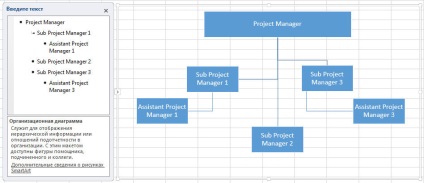
Fig. 1. Schema de organizare a proiectului
Planuri organizatorice convenabile pentru a crea în Excel. Pe banda programului, activați fila Inserare (a se vedea caseta) și ilustrațiile secțiunea (ilustrativă) click pe butonul inteligent Art. Window Alegeți un inteligent Grafică (selecție model SmartArt) apare pe ecran, așa cum se arată în Fig. 2.
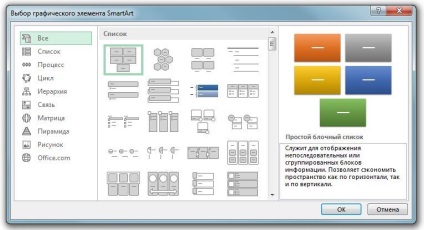
Fig. 2. Caseta de dialog Alegeți un SmortArt grafic
Din lista de la zona din stânga a casetei de dialog, selectați elementul Ierarhie (Ierarhie), faceți clic pe Organigrama 1 (Organigrama), amplasat în colțul din stânga sus al părții centrale a ferestrei, și apoi faceți clic pe OK. este afișat organigrama neumplut (Fig. 3).
Panou de tip text aici (Enter) (vezi. Fig. 3) destinat pentru umplere fragmente de text elemente grafice ale organigramei. Dați clic pe un element grafic specific, apoi tastați textul pe care doriți să apară pe acest element. Apăsați tasta Enter. Pentru a crea un nou element de circuit grafic (în acest caz, va rămâne în schema de organizare același nivel, care a lucrat înainte de a apăsa Enter). Pentru a crea un nou grafic organigramă element situat la nivelul inferior al curent selectat, apăsați tasta Enter. și apoi - Tab. (Apăsarea tastei Ctrl + Tab vă permite să mergeți înapoi în sus cu un nivel.) Versiunea finală a organigramei proiectului nostru a fost prezentat anterior (vezi. Fig. 1).
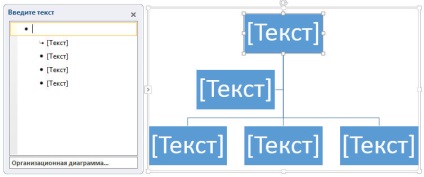
Fig. 3. Format organigramă proiect
Pentru a modifica locația orice element, pur și simplu trageți-l în altă parte a organigramei. instrument software SmartArt urmărește în mod automat relațiile dintre elemente ale sistemului de organizare. Dacă doriți să modificați dimensiunea oricărui element grafic, utilizați markeri care sunt situate de-a lungul perimetrului său. Deasupra elementului grafic selectat schema organizatorică este un marker verde rotund. Faceți clic pe ea, și apoi trageți mouse-ul pentru a roti elementul grafic. Pentru a selecta mai multe elemente grafice ale planului de organizare, faceți clic pe ele cu mouse-ul, țineți apăsată tasta Ctrl. După finalizarea construcției organigramei, ascunde textul stâng panou de tip aici (Enter). În cele din urmă, să acorde o atenție la mânerele amplasate pe perimetrul ferestrei cea mai mare a sistemului de organizare. Folosind aceste mânere, puteți muta o organigramă sau pentru a schimba dimensiunea sa.
Pentru a găsi plus Organigrama Add-in pentru Microsoft programele Office. Dați clic pe „plus“ semnul de lângă elementul Microsoft Office PowerPoint. (Timp de mulți ani, această opțiune software-ul exclusiv asociat cu PowerPoint, deși acesta poate fi utilizat pentru alte programe Microsoft Office.) Faceți clic pe elementul de interfață, care este situată în partea stângă a vă interesează componenta, iar meniul pop-up, faceți clic pe Executare de la My Computer (Run de la My calculator). Faceți clic pe Continue (Continuare).
Rolurile și responsabilitățile personalului nostru proiect documentat și a trimis pas Microsoft Office SharePoint Server. Cum ai putea motiva echipa nou formată din artiști? La această întrebare vom încerca să răspundă în articolul următor.